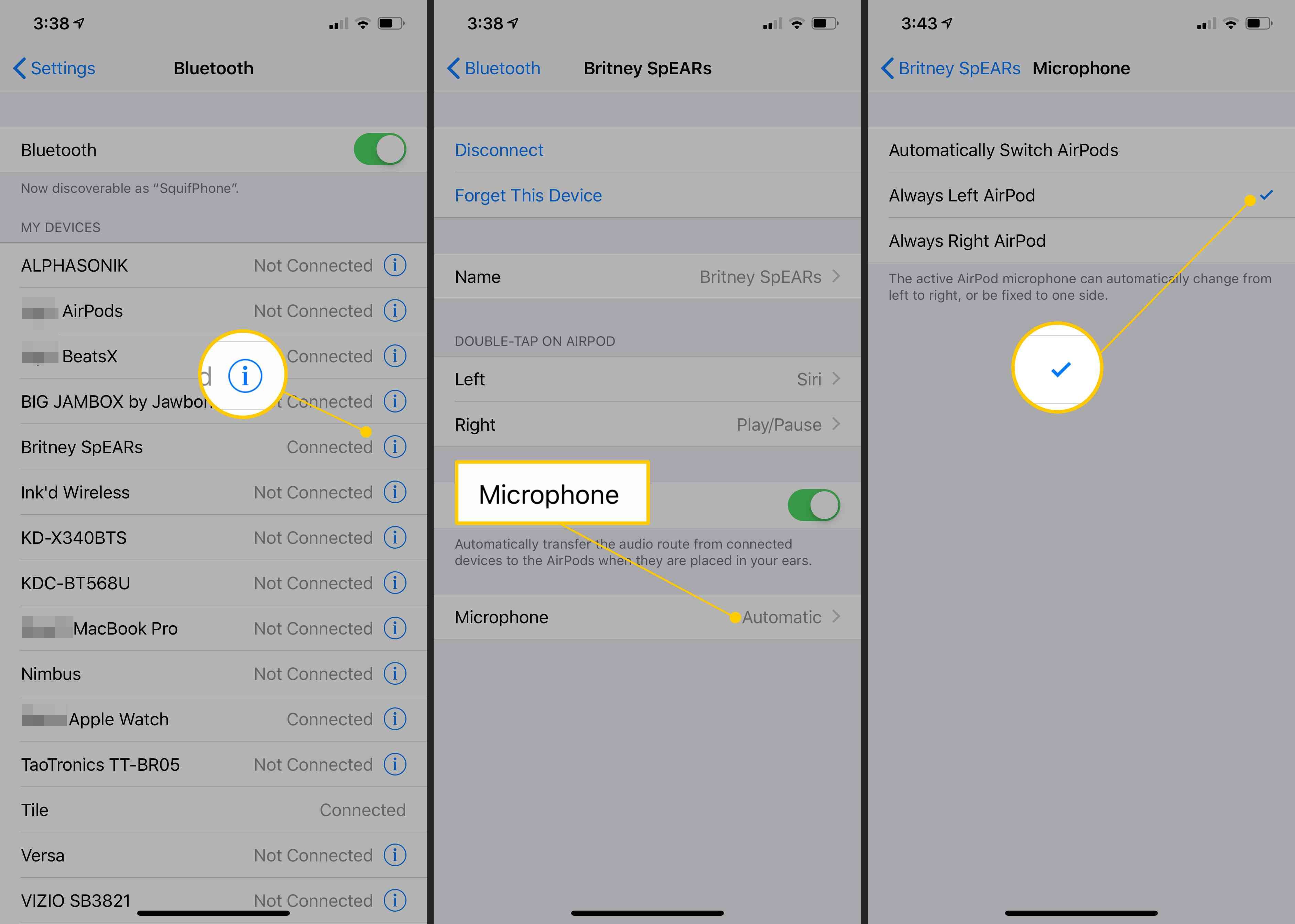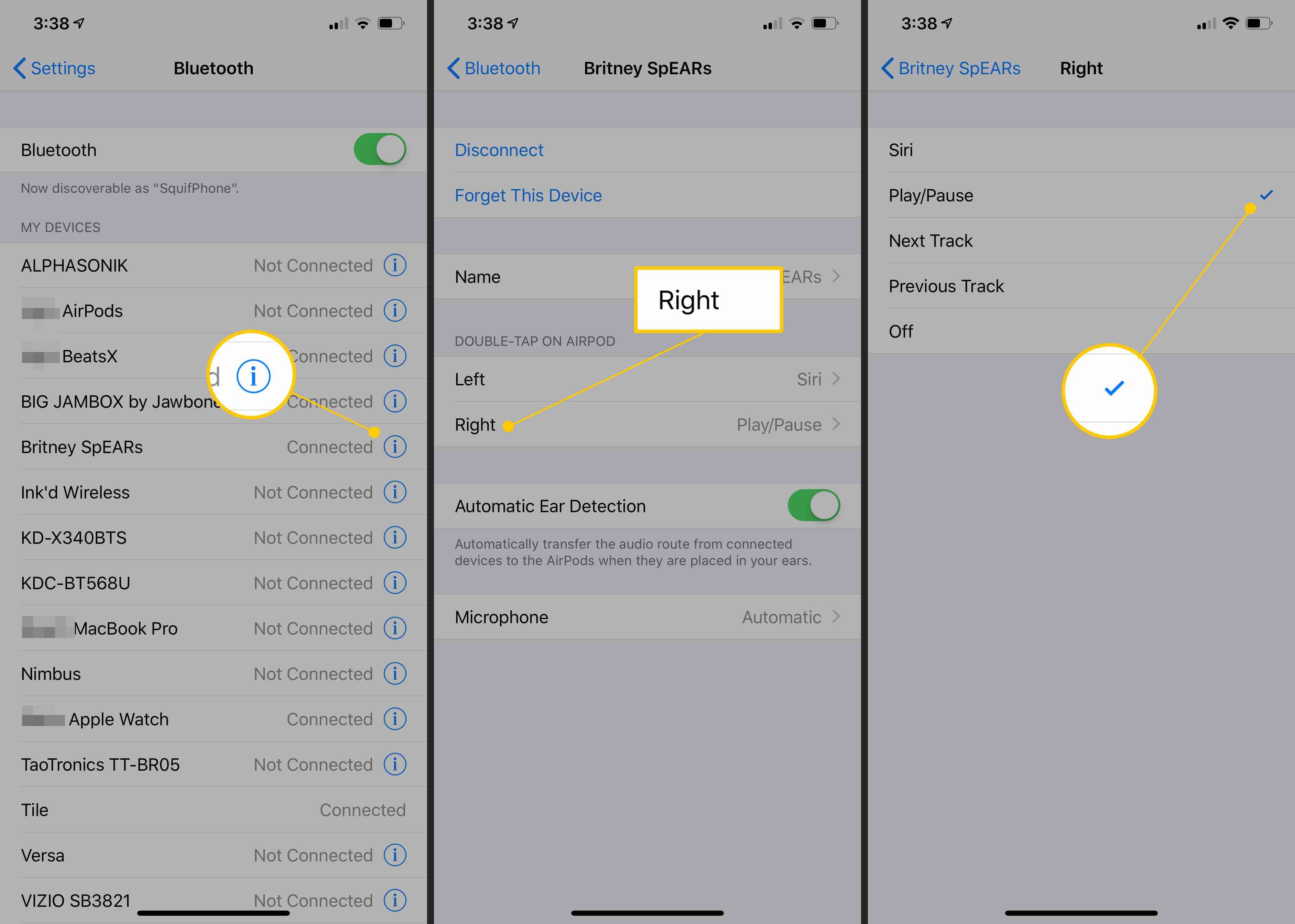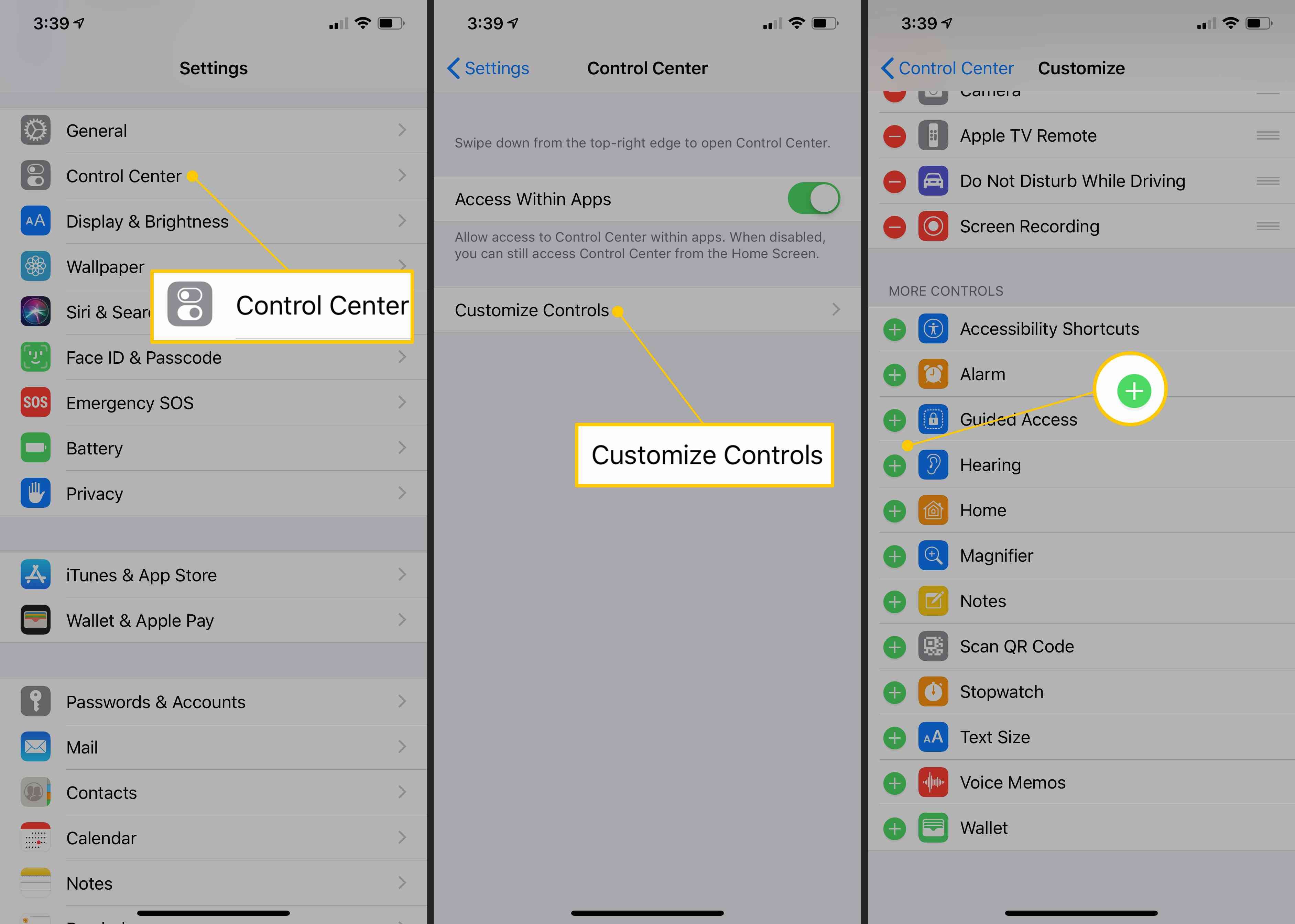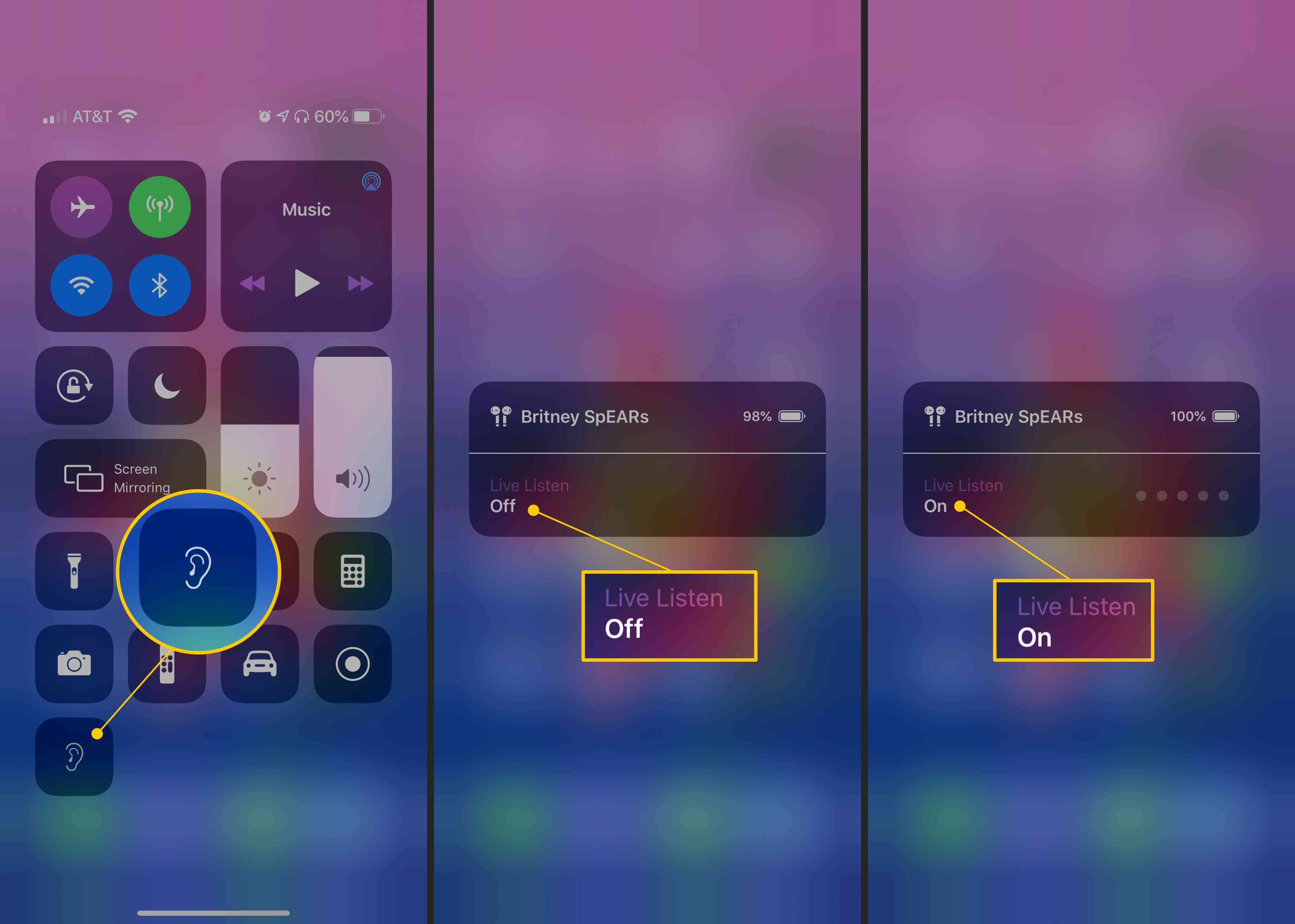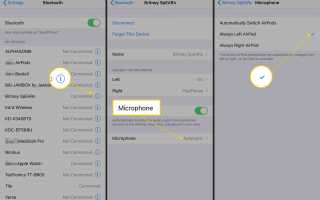Содержание
AirPods от Apple, маленькие беспроводные наушники, поднимают прослушивание на совершенно новый уровень. Из коробки вы можете откинуть крышку чехла и подключить их практически мгновенно к вашему iPhone или iPad. Однако, если вы покопаетесь немного глубже, вы сможете научиться настраивать свои AirPods и делать их своими.
Как изменить настройки на AirPods
Первое, что вы, вероятно, захотите сделать, — это сменить название с AirPods на что-то уникальное.
Изменить микрофон
У каждого из AirPods есть микрофон. По умолчанию он автоматически переключается на использование левого или правого. Если вы хотите изменить, какой AirPod использует микрофон, вы можете.
Убедитесь, что ваши AirPods подключены к вашему iPhone, прежде чем делать что-либо из этого.
Открыть настройки приложение и нажмите блютус.
В разделе «Мои устройства» нажмите я обвел рядом с вашими AirPods.
Внизу нажмите Микрофон.
Нажмите либо Всегда слева AirPod или же Всегда Правильный AirPod.

Как настроить сенсорное управление AirPods для легкого доступа
Если вам не нравятся наушники по умолчанию для управления воспроизведением и приостановкой звука, вы можете это изменить.
Перейти к настройки > блютус.
В разделе «Мои устройства» нажмите я обвел рядом с вашими AirPods.
В разделе Двойное нажатие на AirPod коснитесь левого или правого AirPod.
Нажмите Siri, Воспроизведение / Пауза, Следующий трек, или же Предыдущий трек. Вы также можете полностью отключить двойное нажатие.

Если у вас есть AirPods второго поколения с постоянно включенным Siri, вам не нужно использовать опцию двойного нажатия для Siri.
AirPods Дистанционное прослушивание
AirPods имеют удобную функцию доступа для людей с нарушениями слуха. С AirPods в ваших ушах вы можете расположить свой iPhone близко к тому, что вы пытаетесь услышать, и микрофон усилит звук. Эта функция называется Live Listen.
В то время как многие люди сразу же думают об этом для шпионажа — размещение iPhone в комнате с ничего не подозревающими людьми — это большая помощь людям с нарушениями слуха.
Перейти к настройки > Центр управления > Настроить элементы управления, затем нажмите на зеленый + рядом со слухом, чтобы добавить его в центр управления.

Нажмите Центр управления в верхнем левом углу, чтобы сохранить выбор.
Чтобы использовать Live Listen, откройте Центр управления и нажмите ухо икона.
Нажмите Слушай в прямом эфире, затем положите свой телефон рядом с тем, что вы хотите услышать лучше.

Настройте снаружи с помощью наклеек и чехлов
Это не только программное обеспечение и настройки, которые вы можете изменять и настраивать с помощью AirPods, вы также можете сделать так, чтобы они отражали вашу индивидуальность снаружи. Есть бесчисленное множество магазинов, которые делают наклейки и аксессуары специально для AirPods.
Например, если вы хотите носить свои AirPods на поясной петле или на шее, есть случаи для этого; силиконовые чехлы, чтобы не поцарапать чехол в кармане. Есть также хорошие кожаные чехлы и держатели, чтобы стильно защитить ваши наушники.
Для глупых и умных, есть также наклейки и отличительные знаки, которые можно добавить в футляр. Один из самых популярных — сделать корпус AirPods похожим на контейнер для зубной нити. Также есть один, чтобы он выглядел как крошечный iPod shuffle.
Есть аксессуары, чтобы держать AirPods более плотно в вашем ухе, и струны, чтобы добавить их, чтобы они лежали у вас на шее — подобно другим беспроводным наушникам.
Что бы вы ни выбрали, есть много способов сделать AirPods уникальными и специфичными для вас.